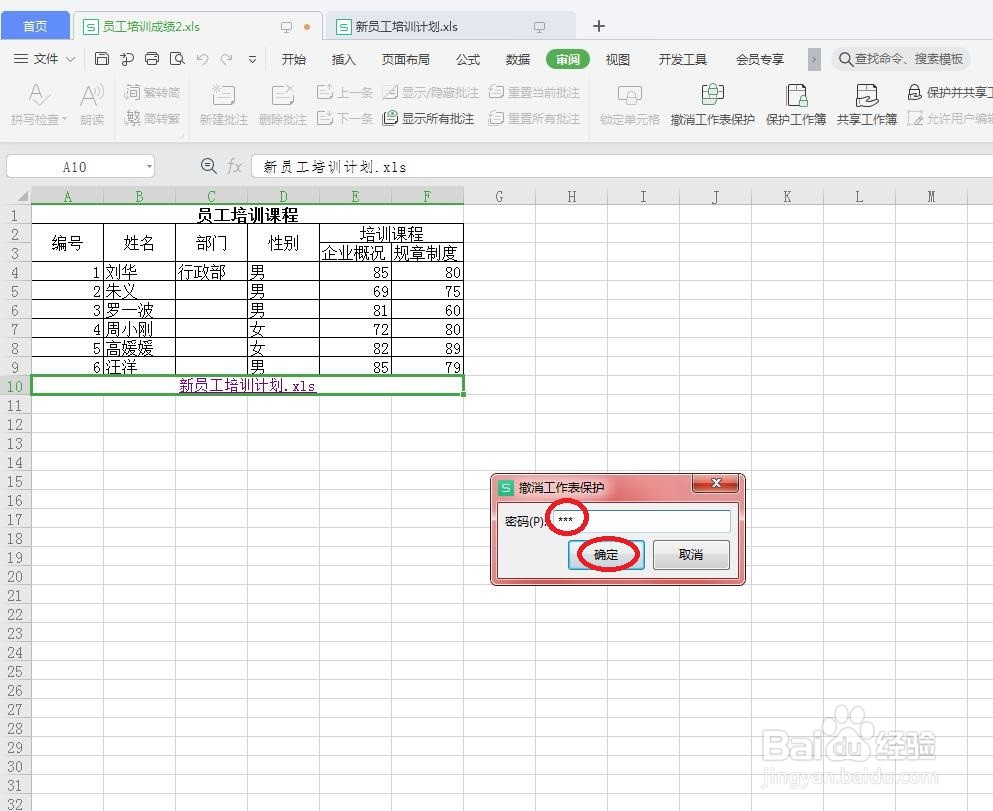1、打开工作簿。
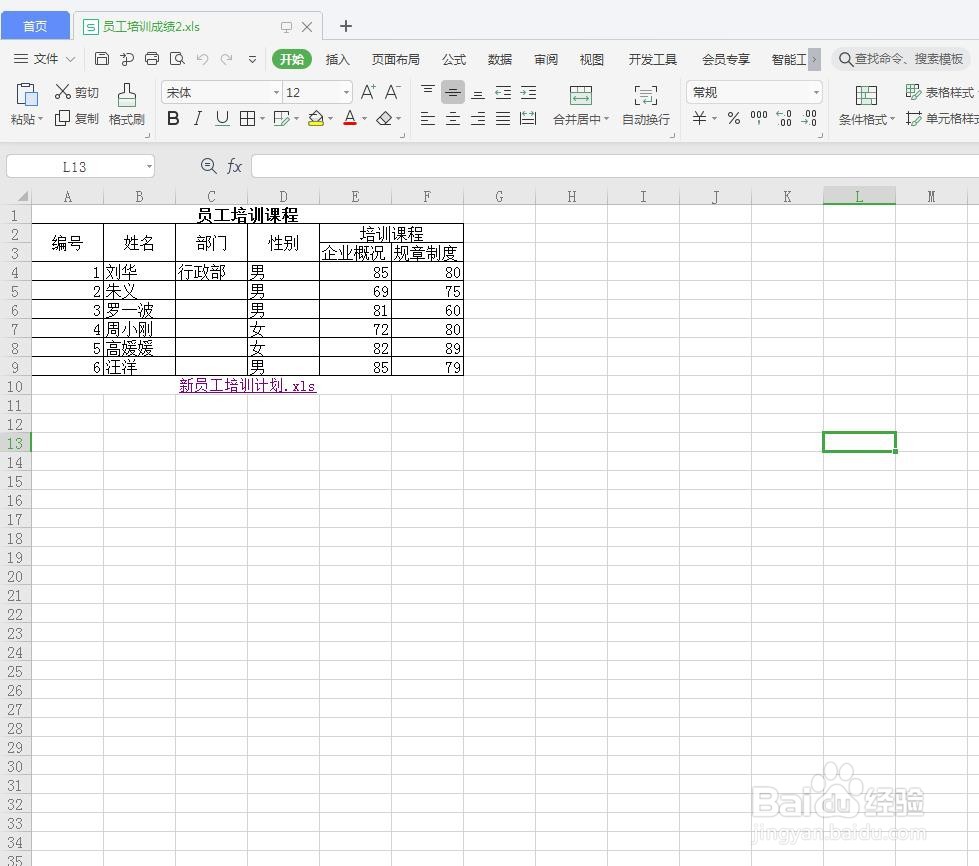
2、单击“审阅”选项卡下“更改”组中的“保护工作表”命令。如下图所示。
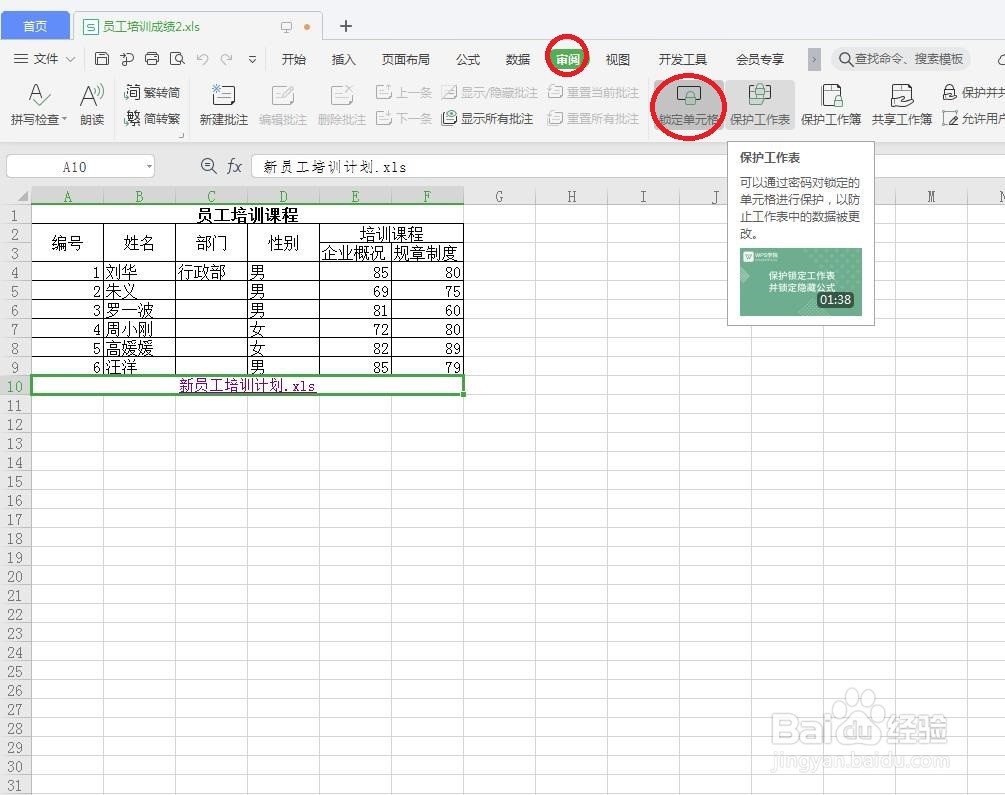
3、弹出“保护工作表”对话框,在“密码”文本框中输入密码,然后单击“确定”按钮,如下图所示。
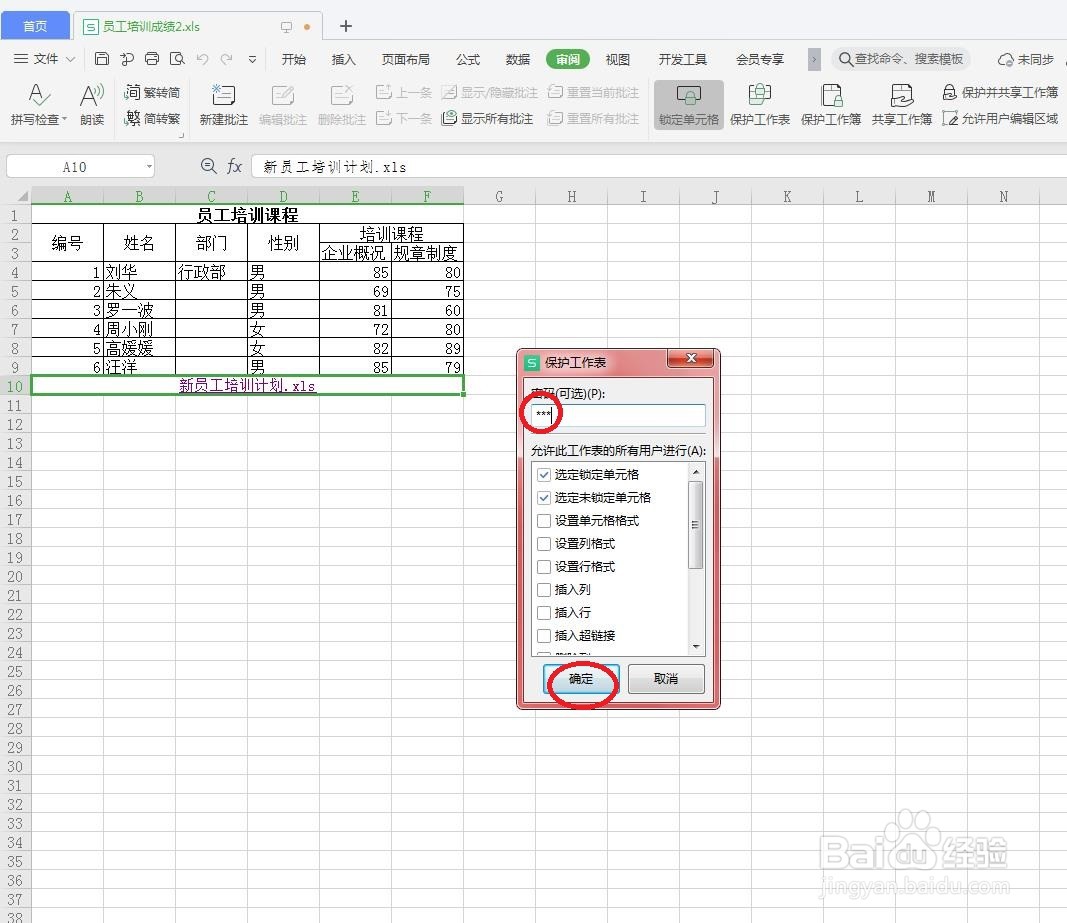
4、弹出“确认密码”对话框,再次输入密码后单击“确定”按钮,如下图所示。
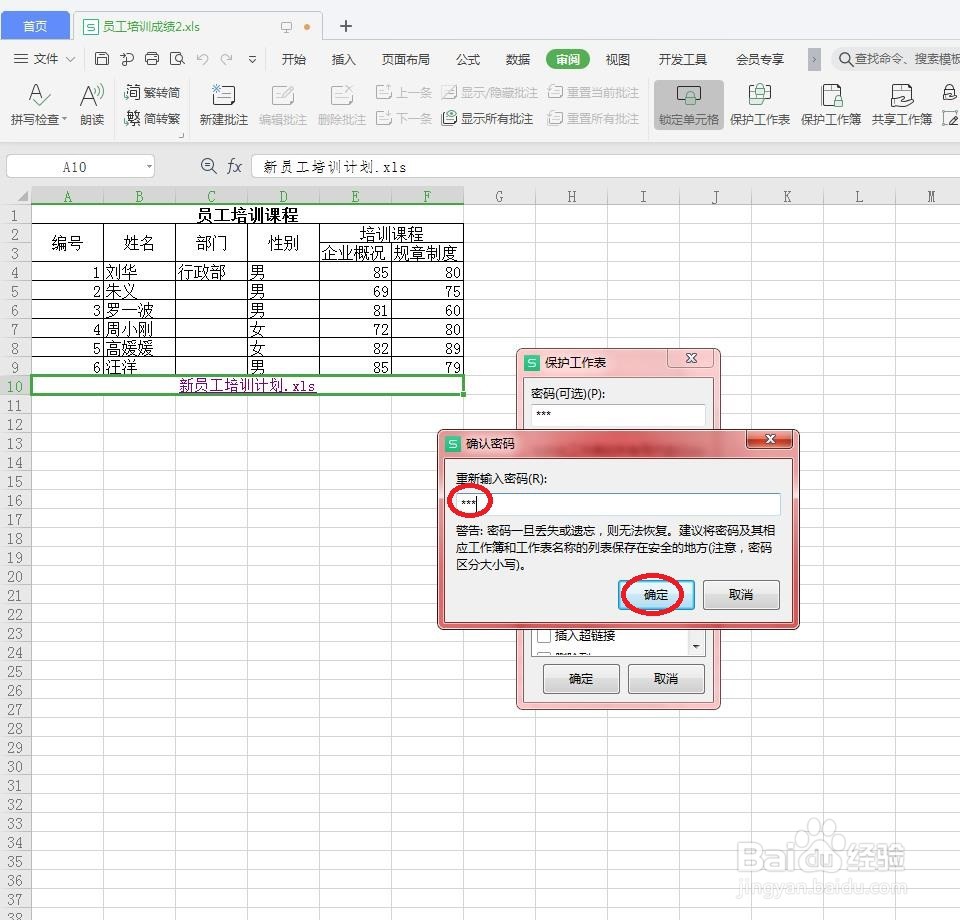
5、返回工作表,如果试图编辑工作表,则会弹出拒绝提示框,如下图所示。
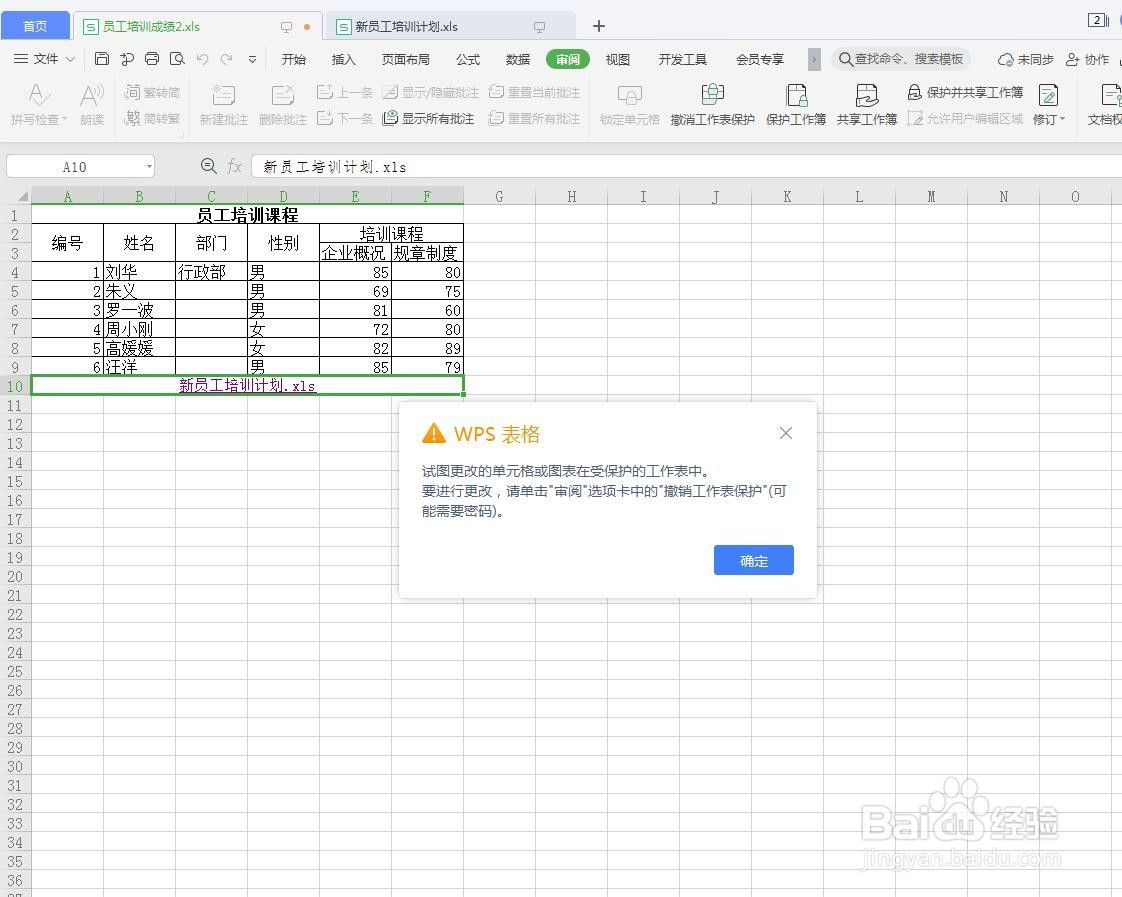
6、如果要取消锁定工作表,可以单击“审阅”选项卡下“更改”组中的“撤销工作表保护”明亮了,如下图所示。
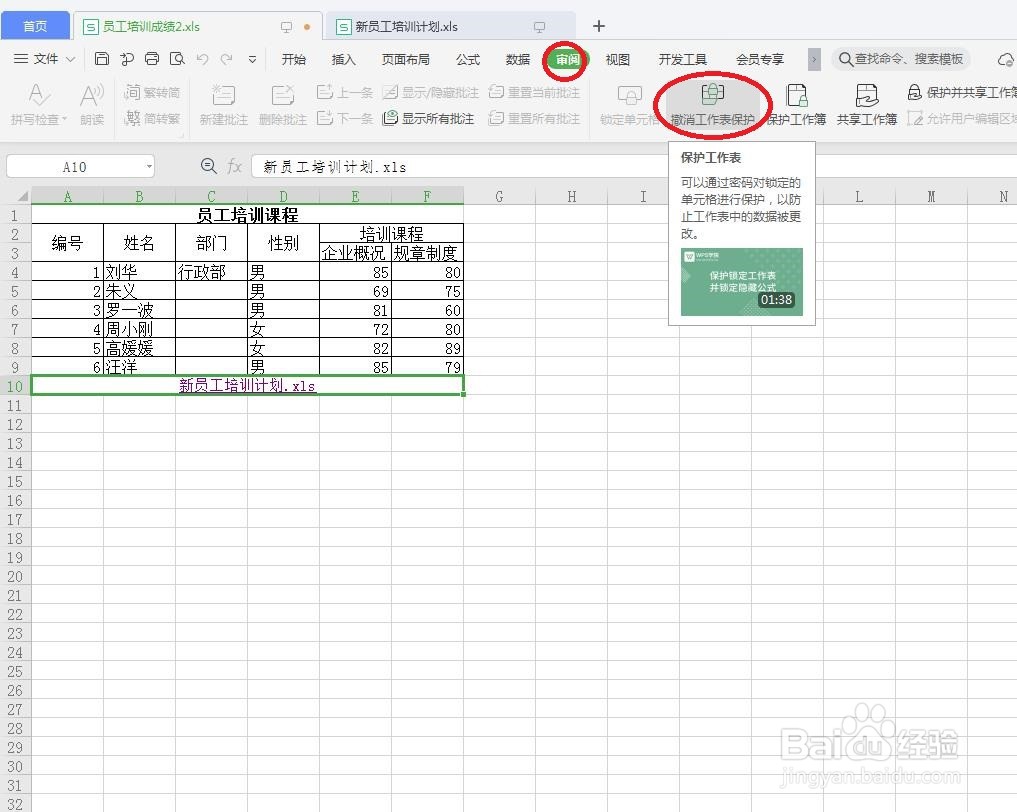
7、弹出“撤销工作表保护”对话框,在“密码”文本框中输入密码,然后单击“确定”按钮,即可解除工作表的锁定,如下图所示。